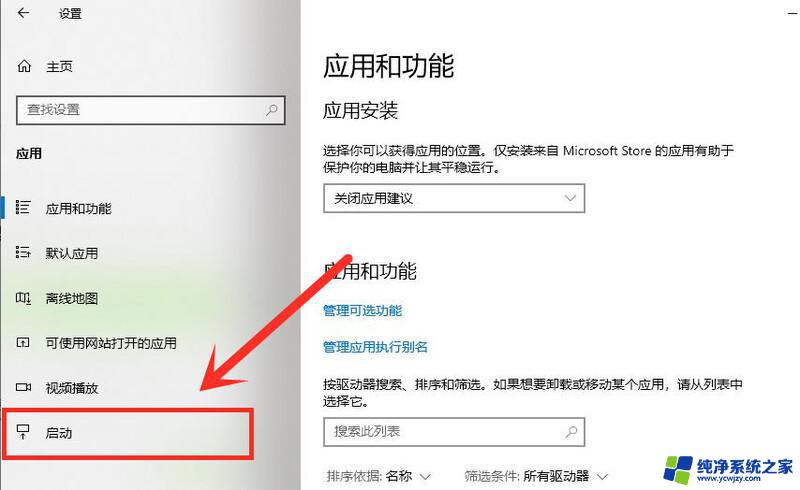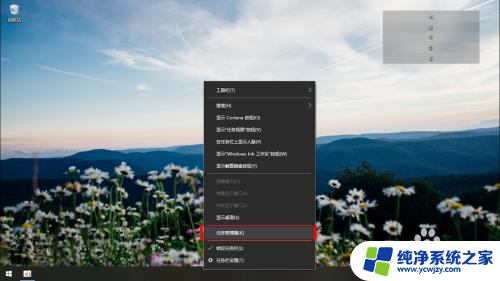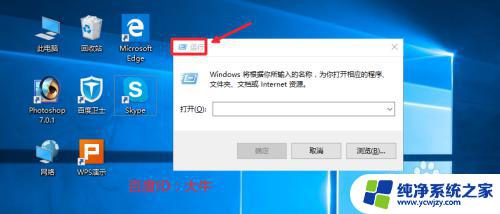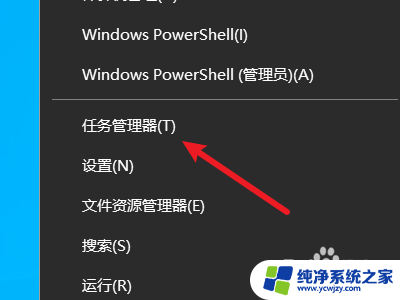win10启动项修改 Win10电脑如何设置开机启动项
更新时间:2023-10-14 15:07:11作者:jiang
win10启动项修改,近年来随着Windows 10操作系统的普及,越来越多的用户开始对其进行个性化的设置,其中修改开机启动项是一个常见的需求。在Win10电脑中,设置开机启动项可以方便地让我们选择在开机时自动运行的程序或应用,提高工作效率和使用体验。Win10电脑如何设置开机启动项呢?接下来本文将为大家详细介绍相关方法和步骤。
具体步骤:
1.首先打开电脑的【设置】。(同时按住Win键和字母I可快速打开设置)
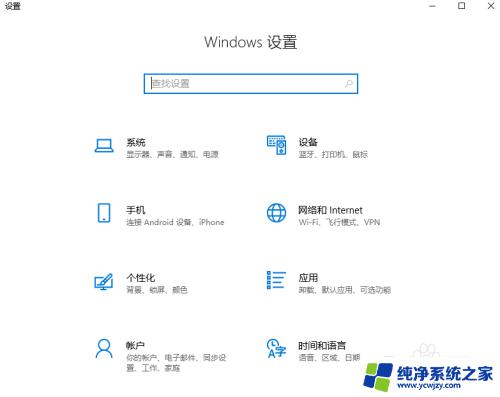
2.点击选项中的【应用】。
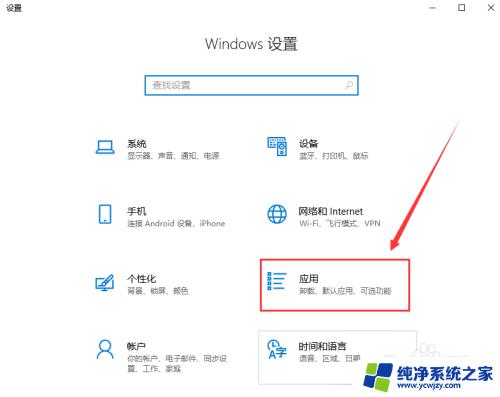
3.进入后点击左侧一栏中的【启动】。
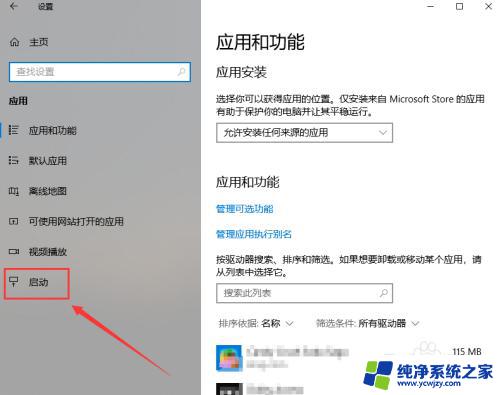
4.然后在右侧一栏我们就可以看到电脑的开机启动项有哪些了。
找到自己需要关闭的开机启动项,点击右侧按钮进行关闭就可以了。
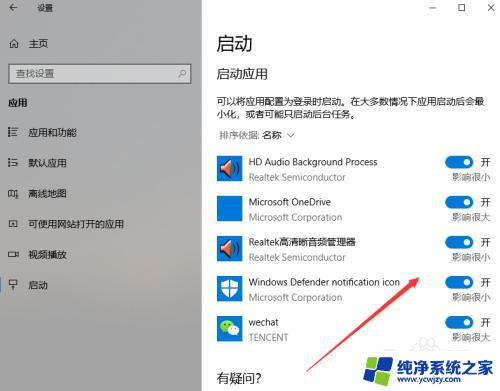
以上就是修改win10启动项的全部步骤,如果你遇到了这种情况,可以按照上面的操作进行解决,非常简单和快速。一步到位!